عرض درجة حرارة وحدة المعالجة المركزية في نظام التشغيل Windows 10
ما هي درجة الحرارة التي يجب أن يتمتع بها المعالج عادةً؟
إن قياس درجة حرارة وحدة المعالجة المركزية على جهاز الكمبيوتر ليس بالأمر الصعب.
يوجد اليوم العديد من التطبيقات التي تسمح لنا بالقيام بذلك دون عناء، ولكن ليس من المعروف دائمًا ما هي الاختبارات التي يجب إجراؤها وكيف يجب إجراؤها. تفسير النتائج وأي من هذه النتائج تعتبر ضرورية حقا؟
على سبيل المثال، أخبرني الناس أكثر من مرة: "لا بد أن تكون هذه النتائج خاطئة. لدي نفس المعالج تمامًا مثلك، ولا تتجاوز درجة حرارته 50 درجة". لقد قيل لي أيضًا، بنظرة من الدهشة، "تصل درجة حرارة وحدة المعالجة المركزية الخاصة بي إلى 85 درجة، وهذا لا يمكن أن يكون طبيعيًا، فقد أخبرني أحد الأصدقاء أنه يجب أن تكون درجة الحرارة 60 درجة".
من الضروري وضع الأمر في سياقه المناسب.
يشير هذا النوع من التعليقات إلى أنه لا يزال هناك الكثير من المعلومات المضللة حول هذا الموضوع، وأن من الضروري وضع الأمر في سياقه المناسب كيف تم إجراء اختبارات قياس درجة حرارة وحدة المعالجة المركزية المختلفة حتى نتمكن في النهاية من تفسير النتائج التي تم الحصول عليها بشكل صحيح.
سأعطيك مثالاً على ما ذكرته سابقاً. سألت الشخص الذي أخبرني أن درجة حرارة وحدة المعالجة المركزية الخاصة به لا تتجاوز 50 درجة عما كان يفعله عندما وصلت إلى تلك الدرجة من الحرارة، فأخبرني أنه كان يلعب لعبة أركيد من خلال MAME أثناء الاستماع إلى الموسيقى على YouTube.
نعم، إنها مهزلة كاملة، ولم أرغب في الذهاب إلى أبعد من ذلك، ولم أضيع الوقت في شرح أي شيء. للإشارة، بينما أكتب هذا، أفتح YouTube مع الموسيقى المفضلة لدي، وTelegram والعديد من علامات التبويب، وSteam وأيضًا iCUE، واستخدام وحدة المعالجة المركزية يتراوح بين 1% و3% مما يتسبب في ارتفاع درجة حرارة وحدة المعالجة المركزية. رايزن تبلغ درجة حرارة 7 5800X حوالي 36 درجة في المتوسط.
ومن خلال ما سبق ستستنتج الآن شيئًا قلته لك في عدة تحليلات، ويحدث أن درجة الحرارة التي عنصر يعتمد الأمر على عدة عوامل، ولكن ومن بين أهمها حجم العمل الذي يتعرض له.
المعالج الذي يعمل تحت الحد الأدنى من الحمل سوف يسجل درجة حرارة أقل بكثير من المعالج الذي يعمل تحت ضغط أكبر بكثير. ومن ثم، فمن الضروري للغاية قياس درجة حرارة وحدة المعالجة المركزية الخاصة بك. حاسوب في ظل أحمال عمل مختلفة، من أجل الحصول على رؤية حقيقية وسياقية مناسبة لهذه القيم.
تطبيق قياس درجة حرارة وحدة المعالجة المركزية - الكمبيوتر الشخصي
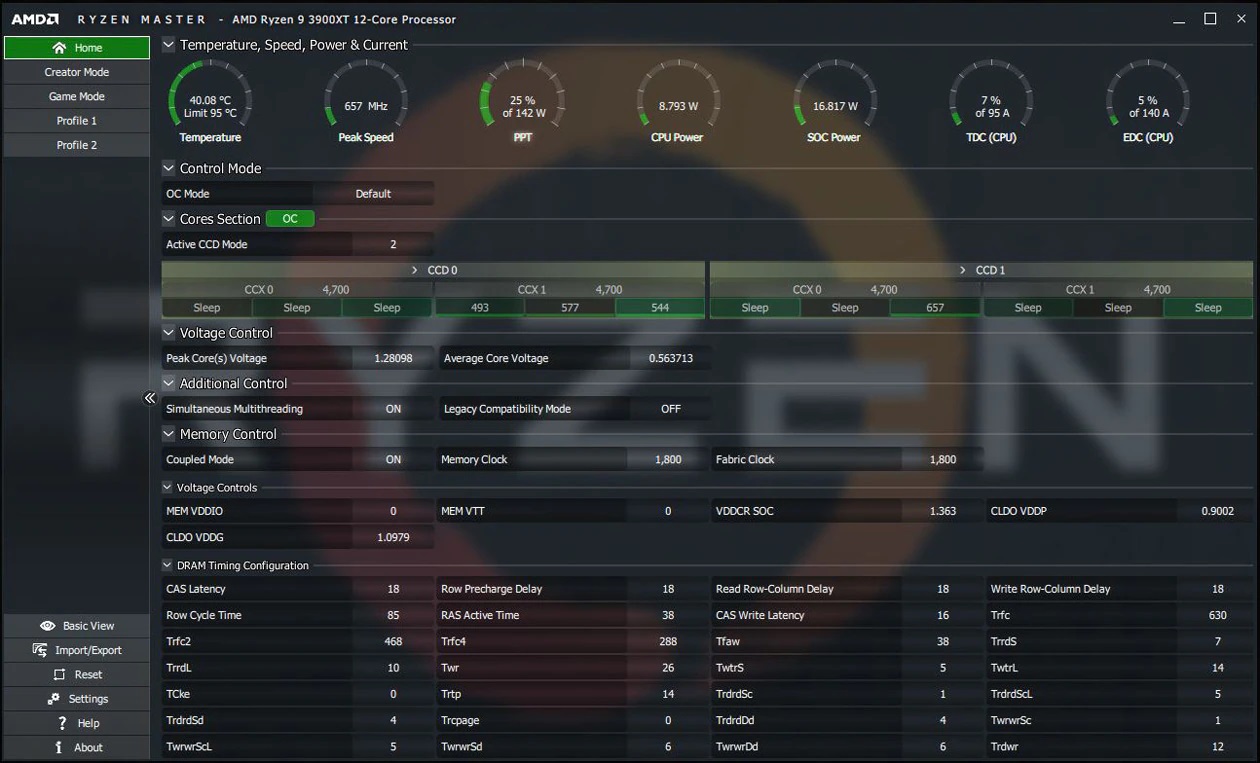
كيفية رؤية درجة حرارة وحدة المعالجة المركزية الخاصة بي في Windows؟ كيفية التحقق من درجة الحرارة في الوقت الحقيقي؟
كما قلت لك في بداية منتج، هناك حاليًا العديد من التطبيقات الموثوقة التي يمكننا من خلالها قياس درجة حرارة وحدة المعالجة المركزية.
واحدة من المفضلة لدي هي ايدا64، والذي يحتوي على نسخة مجانية كاملة إلى حد ما لهذا الغرض، حيث يمكنه عرض درجة حرارة كل نواة وحدة المعالجة المركزية وتوفير متوسط درجة حرارة النواة (CORE TEMP)، وهي القيمة التي يجب أن نأخذها كمرجع.
ومع ذلك، لمراقبة درجة حرارة جهاز الكمبيوتر الخاص بك في نظام التشغيل Windows 10 و11، لدينا إمكانية استخدام تطبيقات مثل رايزن ماستر، إذا كان لدينا وحدة معالجة مركزية AMD، أو البرنامج أداة الضبط القصوى، إذا كان لدينا وحدة معالجة مركزية من Intel.
باستخدام كلا التطبيقين يمكننا التحقق من درجة الحرارة مجانًا، وسيسمح لنا بمراقبة درجة حرارة معداتنا، ولديه واجهة سهلة الاستخدام للغاية، مع معلومات مفصل، على النقاط الرئيسية للمعالج، بما في ذلك درجة حرارة وحدة المعالجة المركزية، وحجم العمل الذي تتعرض له، وأيضًا ما إذا كان يحدث أي نوع من "الاختناق الحراري"، وهو ليس أكثر من فقدان الأداء الناجم عن الحرارة الزائدة.
ستساعدك بعض هذه التطبيقات على قياس درجة حرارة المعالج بشكل صحيح، سواء كان محمول أو جهاز كمبيوتر مكتبي. إنها سهلة الاستخدام للغاية، حيث لا تتطلب أي تكوينات معقدة؛ فقط قم بتنزيلها وتثبيتها وتشغيلها. ومع ذلك، إذا كان لديك أي أسئلة، يمكنك تركها في التعليقات وسأساعدك في حلها.
التحقق من درجة حرارة وحدة المعالجة المركزية في نظام التشغيل Windows 10 - نصائح للتحقق من درجة حرارة وحدة المعالجة المركزية على جهاز الكمبيوتر الذي يعمل بنظامي التشغيل Windows 10 و11
أول شيء يجب أن تكون واضحًا بشأنه هو مواصفات وحدة المعالجة المركزية لديك بناءً على ثلاث نقاط رئيسية سأشرحها لك الآن:
- هل يعمل على الترددات الافتراضية للشركة المصنعة أم أنه تم رفع تردد التشغيل؟ قد يؤدي رفع تردد التشغيل إلى زيادة الأداء، ولكنه يؤدي إلى زيادة استهلاك الطاقة ودرجات الحرارة.
- هل يستخدم نظام تبريد متطور أم شيئًا أكثر تكلفة؟ يمكن لنظام التبديد أن يحدث فرقًا كبيرًا في التحكم في درجة الحرارة، في حين أن معجب إن الجهاز الذي يستطيع توزيع 65 واط لن يقوم بنفس المهمة تمامًا مثل الجهاز الذي يستطيع توزيع 150 واط.
- هل تم تمكين حد الطاقة؟ يؤثر هذا على الحد الأقصى لاستهلاك وحدة المعالجة المركزية. قد يؤدي ذلك إلى تحسين الأداء، ولكنه سيؤدي أيضًا إلى زيادة درجات حرارة العمل العادية.
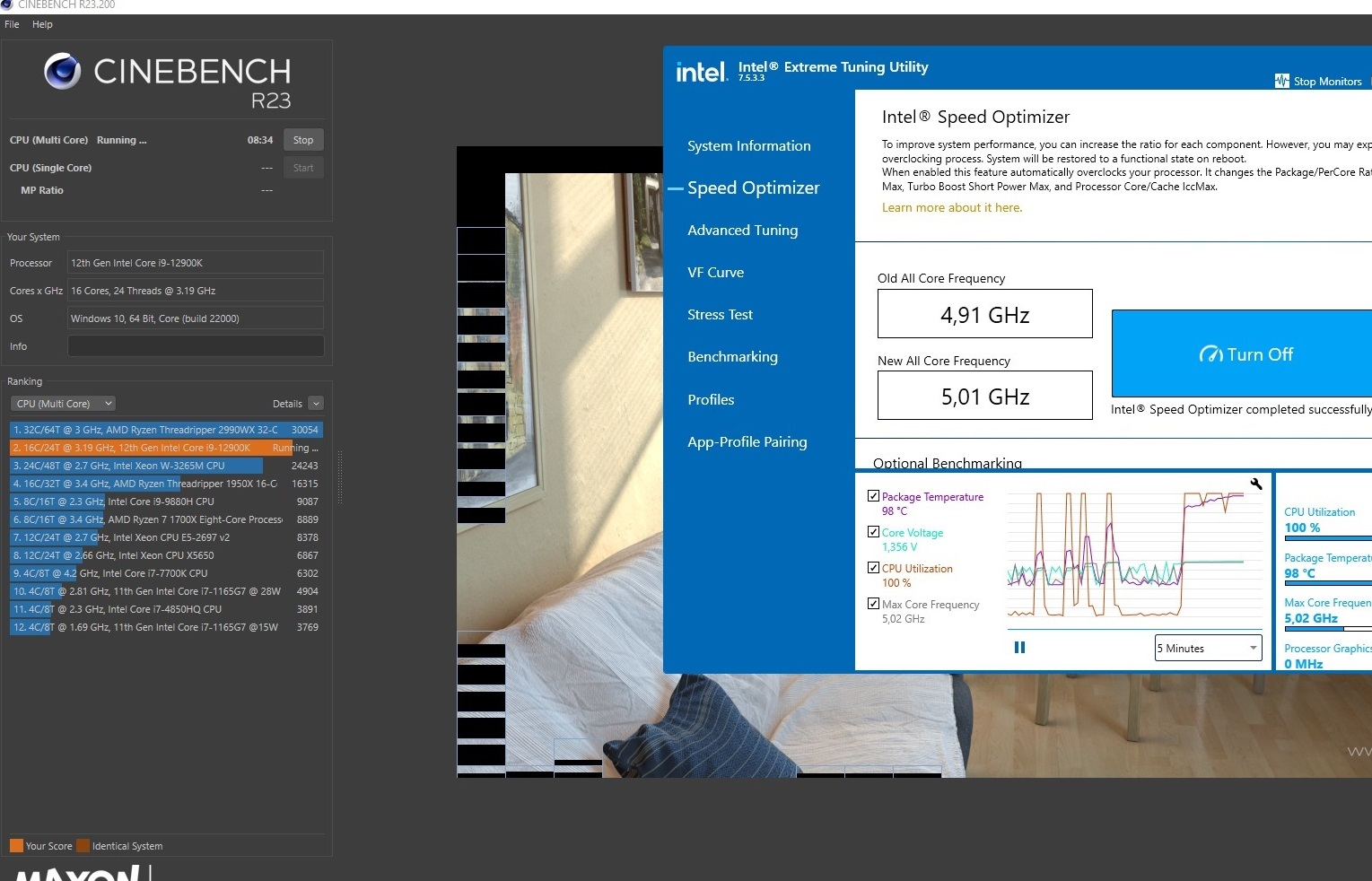
هذه المفاتيح الثلاثة تعطينا سياقًا أساسيًا لكيفية التحقق من درجة الحرارة، ولكننا لم ننتهي بعد.
يتعين علينا إضافة مفاتيح أساسية أخرى تسمح لنا بإغلاق جميع المعلومات التي نحتاجها لقياس درجة حرارة وحدة المعالجة المركزية لديك بشكل صحيح وتفسيرها أيضًا.
الأول هو درجة حرارة الغرفة، على الرغم من أن هذا الأمر لا ينطبق إلا عندما نكون في أوقات ذات درجات حرارة مرتفعة للغاية، حيث يمكن أن تؤثر على سعة نظام التبريد، مما يتسبب في ارتفاع درجة الحرارة بشكل إضافي، مع زيادة درجة حرارة وحدة المعالجة المركزية.
بعد ذلك، نقوم بتعيين عبء العمل الذي نخضع له وحدة المعالجة المركزية، وهي المشكلة التي تحدثنا عنها في بداية منتج.
إذا قمنا بتعريض وحدة المعالجة المركزية لحمل خفيف للغاية، فمن الطبيعي أن تسجل درجات حرارة منخفضة للغاية.
بجانب، ومن الطبيعي جدًا أيضًا أن ترتفع درجات حرارتها إذا حافظنا على عبء عمل يستخدمها بنسبة 100%..
قد تصل درجة حرارة وحدة المعالجة المركزية في المتوسط إلى 60 درجة تحت حمل مكثف أحادي الخيط، ولكنها تصل إلى 85 درجة عند استخدامها لمدة ساعة تحت حمل بنسبة 100%. كلا القيمتين ستكون طبيعية.
ويجب علينا أيضًا أن نضع في اعتبارنا أن لتنفيذ لعبة ليس في جميع الحالات يكون الأمر مماثلاً لامتلاك وحدة المعالجة المركزية على مائة و% من الاستخدام.
هناك مستويات حيث يكون الأمر على هذا النحو، مثل عندما نستخدم المعالجات يمكن أيضًا استخدام المعالجات ذات 4 خيوط فقط، وفي بعض الحالات ذات 4 أنوية و8 خيوط، في 100% عند تشغيل بعض الألعاب، ولكن عند استخدام معالجات ذات 6 أنوية و12 خيطًا (أو أكثر)، فلن يكون معدل استخدامها مرتفعًا أبدًا.
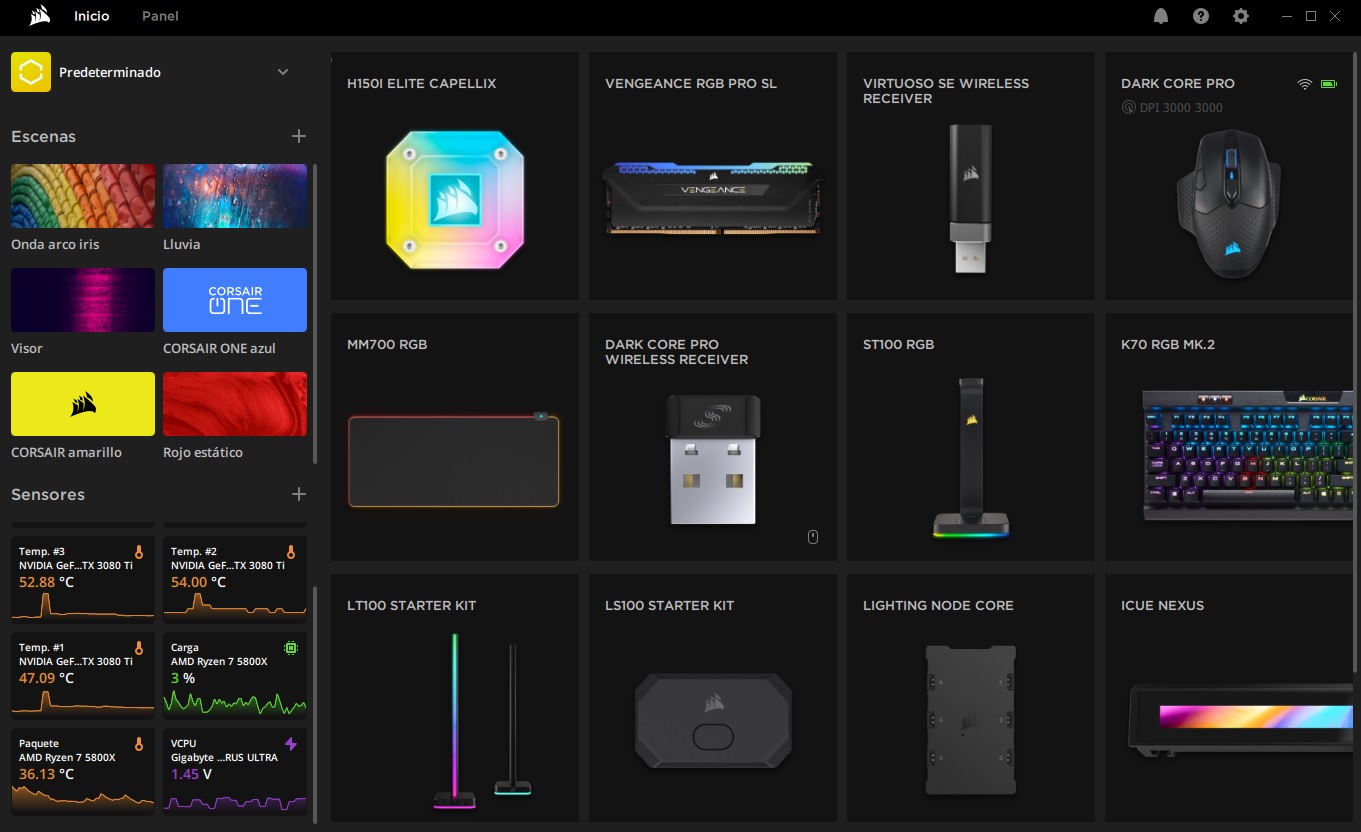
لوضعهم في المستوى 100% للتوظيف، سيكون من الضروري استخدم أدلة ملموسة، على سبيل المثال سينبينش R23.
يعد هذا الاختبار أحد أفضل الطرق لقياس درجة حرارة المعالج في ظل ظروف التحميل البسيطة و100%، وسيعطينا أيضًا فكرة عن أداء.
لإنهاء
ومن الضروري أيضًا مراعاة خصائص كل بنية وكل نوع من المعالجات، حيث توجد تصميمات تختلف في خصائصها. إنهم جاهزون للعمل، ودفع هامش الاستهلاك ودرجة الحرارة إلى أقصى حد.، كل ذلك في محاولة لتقديم أقصى أداء ممكن من خلال سحب مقياس وضع التوربو، الذي يعمل بشكل نشط.
على سبيل المثال، معالج مثل إنتل كور يتمتع i9-12900K بوضع توربو عدواني للغاية ودرجة حرارة الوصلة القصوى تبلغ مائة درجة.
هذا رقاقة يمكن أن تتجاوز 90 درجة وتعمل بشكل طبيعي، حيث أنها ستضبط درجات حرارة العمل بشكل نشط لتجنب التلف و الحفاظ على أعلى أداء ممكن.
هذا ما أخبرتك به أيضًا في العديد من المراجعات: تقوم معظم المعالجات الحديثة بتشغيل وضع التوربو لتحقيق أقصى أداء ممكن، مما يؤدي إلى وصولها إلى درجات حرارة عالية للغاية، ولكن بمجرد وصولها إلى هذه الذروة، فإنها تبدأ عملية تثبيت لتجنب المشاكل. إنه ليس شيئاً يجب أن نقلق بشأنه.
التحقق من درجة حرارة وحدة المعالجة المركزية في نظام التشغيل Windows 10 - كيفية تفسير النتائج ولماذا من الجيد قياس درجة حرارة وحدة المعالجة المركزية بدقة

يمكن لكل وحدة معالجة مركزية تحقيق درجة حرارة مختلفة تحت نفس اختبار الأداء لأسباب مختلفة للغاية.
لقد ذكرنا بالفعل العديد منها، ولكن اثنين من أهمها، والأقل أخذًا في الاعتبار، هما الهندسة المعمارية والحد الأقصى لعدد النوى والخيوط.
ستكون الهندسة المعمارية الأكثر تقدمًا من غيرها أكثر كفاءة بشكل عام من حيث الأداء لكل واط، وستكون درجات حرارتها أعلى بكثير. مُسيطر عليه.
في نفس الوقت، 2 معالجات تستخدم واحد نفس الهندسة المعمارية ولكن لها عدد مختلف من النوى والخيوط أيضًا وسوف يقومون أيضًا بتسجيل درجات حرارة مختلفة عند العمل بكامل الحمل.
على سبيل المثال، يعد معالج Ryzen 3 3300X، الذي يحتوي فقط على 4 أنوية و8 خيوط، أكثر برودة بكثير من معالج Ryzen 9 3950X، الذي يحتوي على 16 نواة و32 خيطًا.
إنه أمر طبيعي تمامًا، لأن الفرق بينهما هائل.
بالإضافة إلى ذلك، قد تواجه وحدة المعالجة المركزية التي تحتوي على عدد أقل من النوى درجات حرارة أعلى بكثير بسبب عملها بشكل أكثر استمرارية.
أردت توضيح ذلك لأنه أمر ضروري عند تفسير النتائج عندما نقوم بقياس درجة حرارة وحدة المعالجة المركزية.
تحليل درجات الحرارة.
استمرارًا للمثال السابق، ستكون درجة الحرارة البالغة 85 درجة غير طبيعية بالنسبة لـ Ryzen 3 3300X، ولكن يمكن أن يكون تماما المعتاد بالنسبة لـ Ryzen 9 3950X.
ولهذا السبب فإن السياق يعد أمرا ضروريا للغاية، وفهم خصائص وحدة المعالجة المركزية التي نريد قياس درجة حرارتها.
أما بالنسبة للنتائج التي نحصل عليها، فإن اختبار الأداء أحادي الخيط هو دليل تقريبي لدرجات الحرارة التي يمكن أن تصل إليها وحدة المعالجة المركزية تحت الحمل السريع متعدد الخيوط.
يتيح لنا الآن اختبار متعدد الخيوط أكثر كثافة اختبار حماية من وحدة المعالجة المركزية، ولكن الشيء المثالي الذي يجب القيام به لإجراء فحص كامل هو قم بإتقانه بشحنة 100% لمدة 30 دقيقة على الأقل.
لهذا السبب من الجيد قياس درجة حرارة وحدة المعالجة المركزية بشكل حقيقي من خلال إجراء اختبارات ذات شدة مختلفة، لأننا سنكون قادرين على رؤية كيفية تصرفها، إذا سجلت أي شذوذ من حيث الأداء أو درجة الحرارة، إذا كنت تعاني من أي إزعاج خطير حماية، مثل التعليق أو مشكلة إعادة التشغيل أو شاشة الموت الزرقاء.

إجراء الاختبار.
إن عدم إجراء هذه الاختبارات قد ينتهي بنا الأمر إلى إعطائنا أكثر من مجرد الخوف، ويمكنني أن أعطيك مثالاً.
قبل بضع سنوات، ذكر لي أحد الأشخاص المشهورين أنه قد أخذ Ryzen 7 2700X بتردد 4.3 جيجاهرتز في كل نواة، وقد نجح الأمر بشكل جيد.
سألته إذا كان قد جربها بشكل مكثف، فأجابني أنه نعم، لقد استخدم "ألعابًا معينة" وأنها كانت ممتازة.
في النهاية اتضح أنني جربته فقط مع Destiny 2، وهي لعبة تستخدم قدرًا ضئيلًا جدًا من وحدة المعالجة المركزية، وهذا وفيما يتعلق بهذا، حاول استخدام عنوان أكثر صرامة، لكن الجهاز استمر في التعطل.
في الاستخدام العادي، من الصعب جدًا علينا حمل وحدة معالجة مركزية مثل رايزن 7 2700X عند 100% للاستخدام، ولكن هناك ألعاب وتطبيقات يمكن أن تكون صارمة، ولهذا السبب فمن المستحسن أن نأخذ وحدة المعالجة المركزية لدينا إلى الحد الأقصى قليلاً، للتأكد من قدرته على الدعم دون مشاكلوأنه لن يسبب لنا أي مشكلة.
وسيسمح لنا هذا أيضًا بالتأكد من أن نظام التبريد الذي نستخدمه قادر على إبقاء درجات حرارة المعالج لدينا تحت السيطرة.
حسنًا، كيف يمكنني تفسير نتائج قياس درجة حرارة وحدة المعالجة المركزية؟
يجب عليك أن تضعهم في سياق كل ما قلناه، و كن واضحًا بشأن حدود وحدة المعالجة المركزية لديك.
على سبيل المثال، يتمتع Core i9-12900K بهذا الحد الأقصى وهو 100 درجة، ولكن رايزن تبلغ درجة الحرارة القصوى لجهاز 9 5950X 90 درجة.
في الحالة الأولى، قد تكون درجة الحرارة 95 درجة مع عبء عمل شديد يستمر لفترة طويلة من الزمن مقبولة، ولكن هذه الدرجة من الحرارة لن تكون مقبولة في حالة Ryzen.
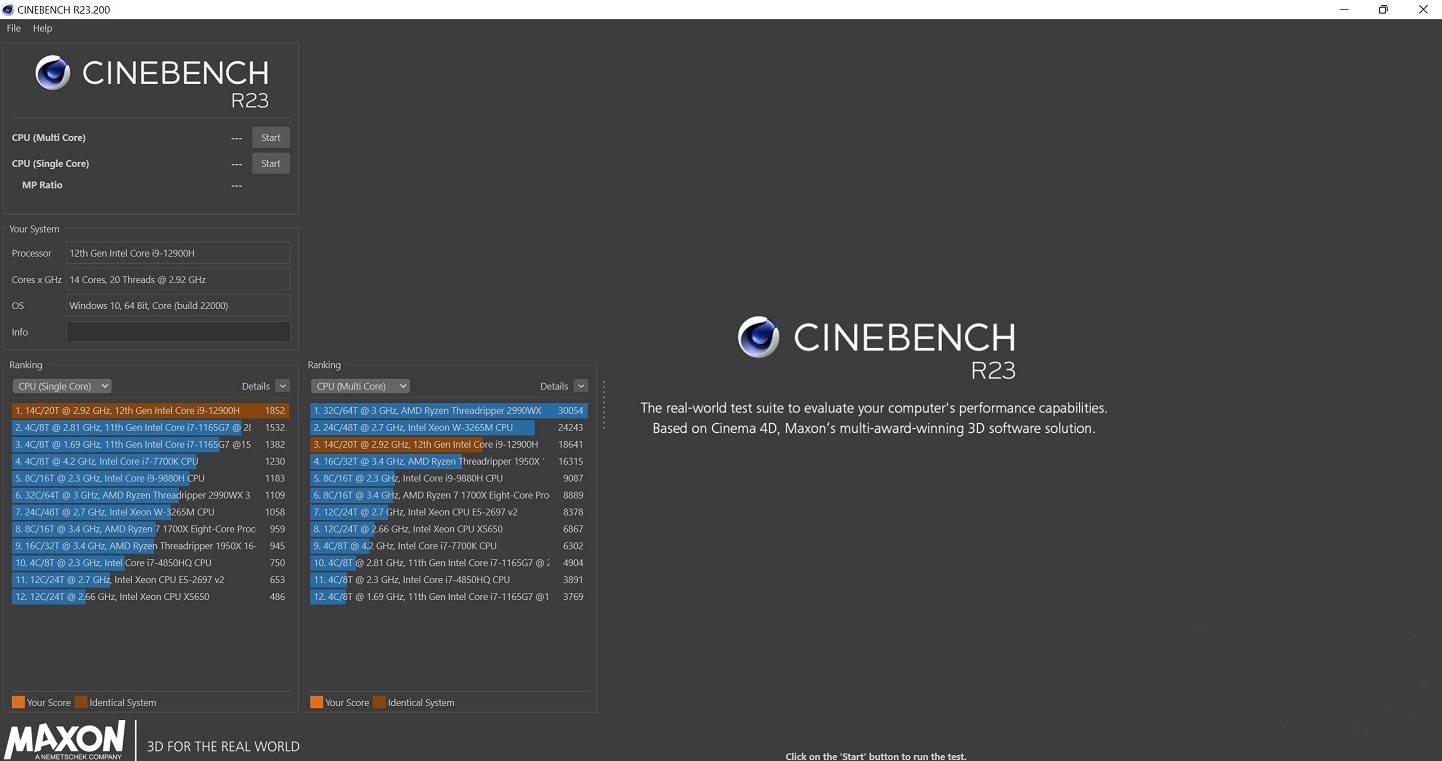
ومن ناحية أخرى، فهي مبادرة جيدة أيضًا يمكنك الاستفادة من نتائج اختبار الأداء مثل Cinebench R23 لتمنحك سياقًا أكثر للمراقبة.
يمكنك مقارنة النتائج التي تم الحصول عليها بواسطة وحدة المعالجة المركزية الخاصة بك مع قواعد البيانات المتوفرة على إنترنتوتقييم ما إذا كانت نتائج الأداء هذه طبيعية أو أقل مما ينبغي أن تكون.
قد يشير هذا إلى وجود مشكلة خطيرة، عادةً مشكلة في درجة الحرارة، ولكن من الممكن أيضًا أن تكون مشكلة في الطاقة.
وأود أن أعود إلى موضوع أساسي: لا تهتم بما قرأته على الإنترنتوأعني أشياء مثل، "وحدة المعالجة المركزية الخاصة بي تعمل عند 60 درجة، وليس من الطبيعي أن تصل درجة حرارة وحدة المعالجة المركزية الخاصة بك إلى 80 درجة."
بالإضافة إلى ذلك، يجب أن يكون لدى الكمبيوتر الذي تتم مراقبته نفس الأجهزة والبرامج، وذلك للتحقق من صحتها. اللوحة الأم والمكونات للكمبيوتر الشخصي، وبطاقة الرسوميات مع نفس وحدة معالجة الرسوميات، والقرص الصلب ودرجة حرارة كل وحدة معالجة مركزية تم قياسها باستخدام نفس شاشة الأجهزة، وسرعة المروحة بنفس الدوران، والبيئة الحرارية المكافئة، وما إلى ذلك.
قد يكون المعالج الحديث الذي يعمل عند 80 درجة أمرًا طبيعيًا تمامًا، وفي بعض الحالات، قد يكون نتيجة ممتازة.
تعتمد العديد من التعليقات التي ستجدها على الإنترنت على الاختبارات التي تم إجراؤها باستخدام الحمل على الوحدة المركزية الملاحقة القضائية من 30% أو 40% فقط، لذا لا تقلق واتبع النصائح التي قدمناها لك للتو في هذا الدليل.
وأخيرًا، وكإشارة، كن واضحًا أن في أي حال من الأحوال، ليس من الإيجابي أن يصل المعالج إلى نطاق مائة درجة أو يظل فيه..
إذا حدث هذا، فمن الأفضل إيقاف الاختبار والتفكير في الحصول على نظام تبريد أفضل، أو إذا قمت برفع تردد التشغيل، فتراجع، حيث قد يؤدي ذلك إلى تقصير عمر المعالج بشكل كبير، خاصة إذا قمت برفع الفولتية إلى يحفظ قال رفع تردد التشغيل.
عرض درجة حرارة وحدة المعالجة المركزية في نظام التشغيل Windows 10 – تطبيقات أخرى كخيار لمراقبة درجة حرارة وحدة المعالجة المركزية.
MSI Afterburner
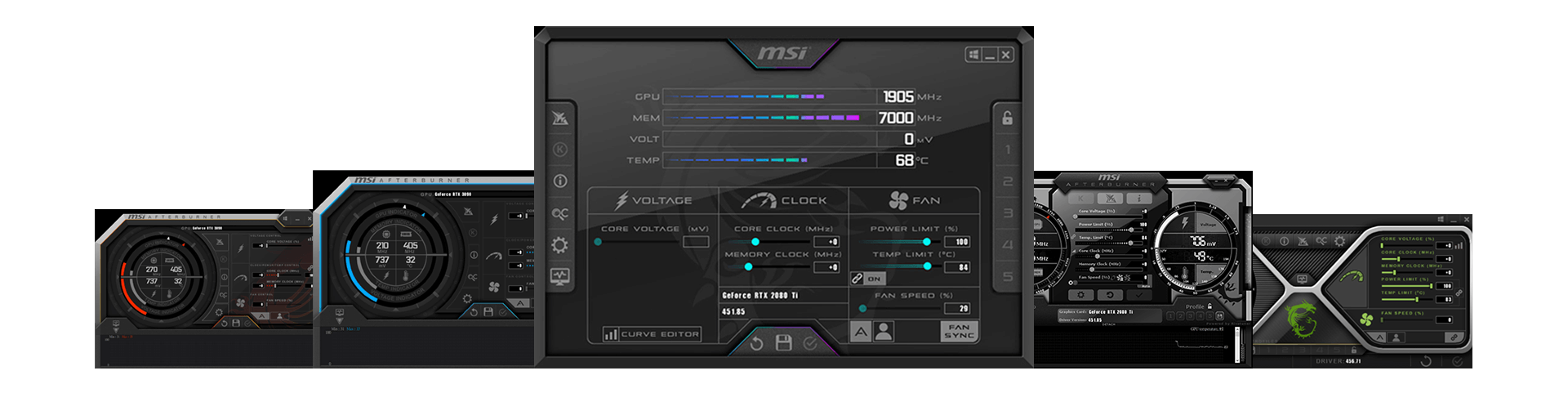
MSI Afterburner هي أداة مساعدة مفيدة لرفع تردد التشغيل لبطاقات الرسوميات MSI. تتضمن الميزات الرئيسية ضبط ساعة وحدة معالجة الرسومات/التظليل/الذاكرة، وسرعة وحدة معالجة الرسومات المتقدمة معجب والتحكم في جهد وحدة معالجة الرسوميات. إنه متوافق مع بطاقات NVIDIA وATI، وكذلك مع رسومات متكاملة على سلسلة AMD APU. MSI Afterburner هي أداة مساعدة لرفع تردد التشغيل بطاقات الرسوميات إم إس آي. تشمل ميزاته الرئيسية ضبط سرعة ساعة وحدة المعالجة المركزية/وحدة معالجة الرسومات/الذاكرة، التحكم المتقدم في سرعة المروحة وجهد وحدة معالجة الرسومات. يدعم بطاقات NVIDIA وATI بالإضافة إلى البطاقات الرسومات المتكاملة في معالجات AMD APU.
هوينفو
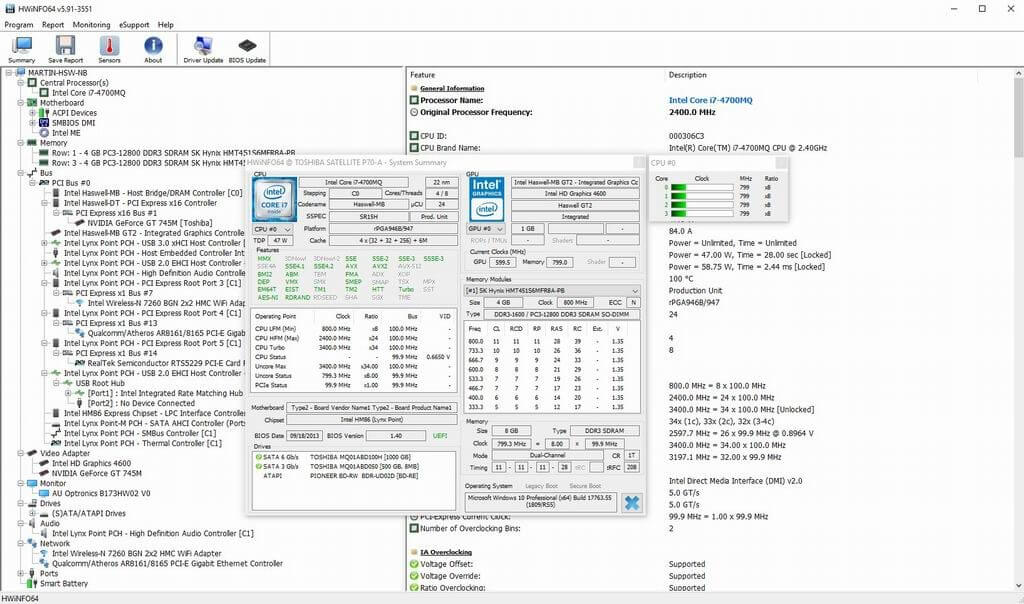
HWiNFO هو حل متكامل لتحليل ومراقبة الأجهزة متوافق مع مجموعة واسعة من أنظمة التشغيل (DOS، Microsoft Windows 95 – Windows 11، WinPE) ومنصات الأجهزة (x86، x64، ARM). هذا طلب RTSS عبارة عن نسخة مخصصة من HWiNFO تم تحسينها خصيصًا للاستخدام مع MSI Afterburner وRivaTuner Statistic Server. يمكنك تحميله هنا: تحميل. إذا كنت لا تعرف ماذا تفعل به، يمكنك العثور على مزيد من المعلومات هنا: حول البرنامج. إذا كانت لديك أي أسئلة بخصوص دعم MSI Afterburner / RTSS، فيرجى مراسلتنا عبر البريد الإلكتروني على support@msi.com MSI Afterburner 4.6.2 Final – تحميل مجاني للكمبيوتر الشخصي 9/10 – قم بتنزيل MSI Afterburner للكمبيوتر الشخصي أحدث إصدار مجانًا.
جهاز مراقبة
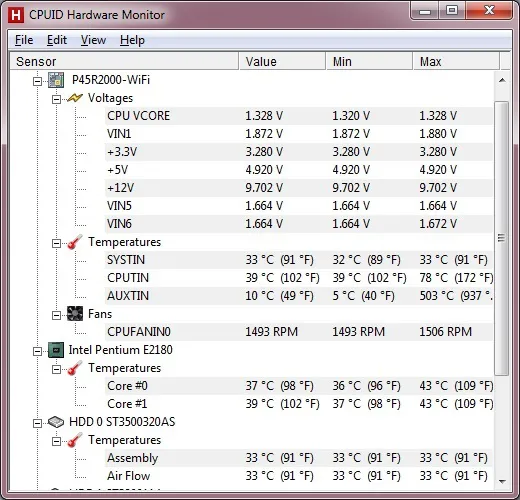
جهاز مراقبة هو برنامج مراقبة الأجهزة الذي يقرأ أجهزة استشعار الصحة الرئيسية لأنظمة الكمبيوتر: الفولتية، ودرجات الحرارة، والطاقة، والتيارات، وسرعات المروحة، والاستخدام، وسرعات الساعة... يتعامل البرنامج مع شرائح الاستشعار الأكثر شيوعًا، مثل سلسلة ITE® IT87، ومعظم الدوائر المتكاملة Winbond® وغيرها. هناك نسخة ل لينكس يُطلق عليه اسم HWSensors. لتثبيته باستخدام yaourt: yaourt -S hwmonitor
يتعامل البرنامج مع:
- الإشراف على الأجهزة على مستوى وحدة المعالجة المركزية ووحدة معالجة الرسومات
- شرائح LPCIO مع وظائف المراقبة (سلسلة ITE® IT87، وWinbond® وNuvoton® ICs)
- وحدات من ذاكرة مع أجهزة استشعار حرارية
- SSD / محركات الأقراص الصلبة من خلال SMART
- البطاريات
- و المزيد…
فتح مراقبة الأجهزة
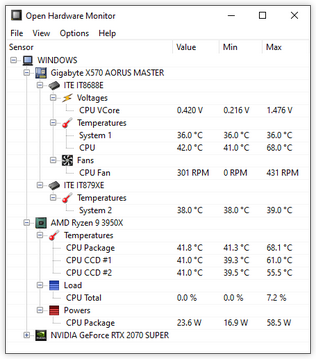
يفتح الأجهزة Monitor هو برنامج مجاني مفتوح المصدر يراقب أجهزة استشعار درجة الحرارة وسرعات المروحة والجهد والحمل وسرعات الساعة في الكمبيوتر. هو الأجهزة يعرض الشاشة المعلومات التي تم الحصول عليها في نافذة بسيطة وسهلة الاستخدام.
يفتح الأجهزة تعتبر الشاشة متوافقة مع معظم شرائح مراقبة الأجهزة الموجودة على اللوحات الأم اليوم. يمكن مراقبة درجة حرارة وحدة المعالجة المركزية عن طريق قراءة أجهزة استشعار درجة الحرارة الخاصة بها نواة معالج إنتل و AMD. من الممكن عرض مستشعرات بطاقات ATI والفيديو. نفيديا، بالإضافة إلى درجة حرارة القرص الصلب SMART. القيم تمت مراقبته يمكن عرضها في النافذة الرئيسية، أو على جهاز سطح مكتب قابل للتخصيص، أو في علبة النظام. هو برمجة يعمل برنامج Free Open Hardware Monitor على أنظمة التشغيل Microsoft Windows XP / Vista / 7 / 8 / 8.1 / 10 32 بت و64 بت وأي نظام تشغيل Linux يعتمد على x86 دون الحاجة إلى التثبيت.
تنزيل Open Hardware Monitor 0.9.6




















